Sie fragen sich, wie Sie die Bewegungen in Ihrem KI-generierten Video besser steuern können? Die Motion Brush-Funktion von Runway kann Ihnen dabei helfen.
Motion Brush ist eine der vielen erweiterten Funktionen von Runway. Damit können Benutzer die Bewegungen bestimmter Elemente ihrer mit Runway erstellten Videos festlegen. Damit lassen sich atemberaubende Ergebnisse erzielen, die Designer oder kreative Filmemacher normalerweise benötigen.
Aufgrund seiner Komplexität wissen neue Benutzer jedoch möglicherweise nicht genau, wie sie es verwenden sollen. Wenn Sie auch zu den Runway -Benutzern gehören, die Probleme mit der Verwendung von Motion Brush haben, ist diese Anleitung genau das Richtige für Sie. Diese Anleitung enthält leicht verständliche Anweisungen zur Verwendung von Runway Motion Brush. Lesen Sie weiter, um es herauszufinden!
Was ist ein Motion Brush in Runway?
Zunächst eine Einführung. Wie der Name schon sagt, ist die Motion Brush eine Funktion von Runway , die ganz auf Bewegung und Bewegung ausgelegt ist. Sie ist mit dem Gen-2 -Modell verfügbar.
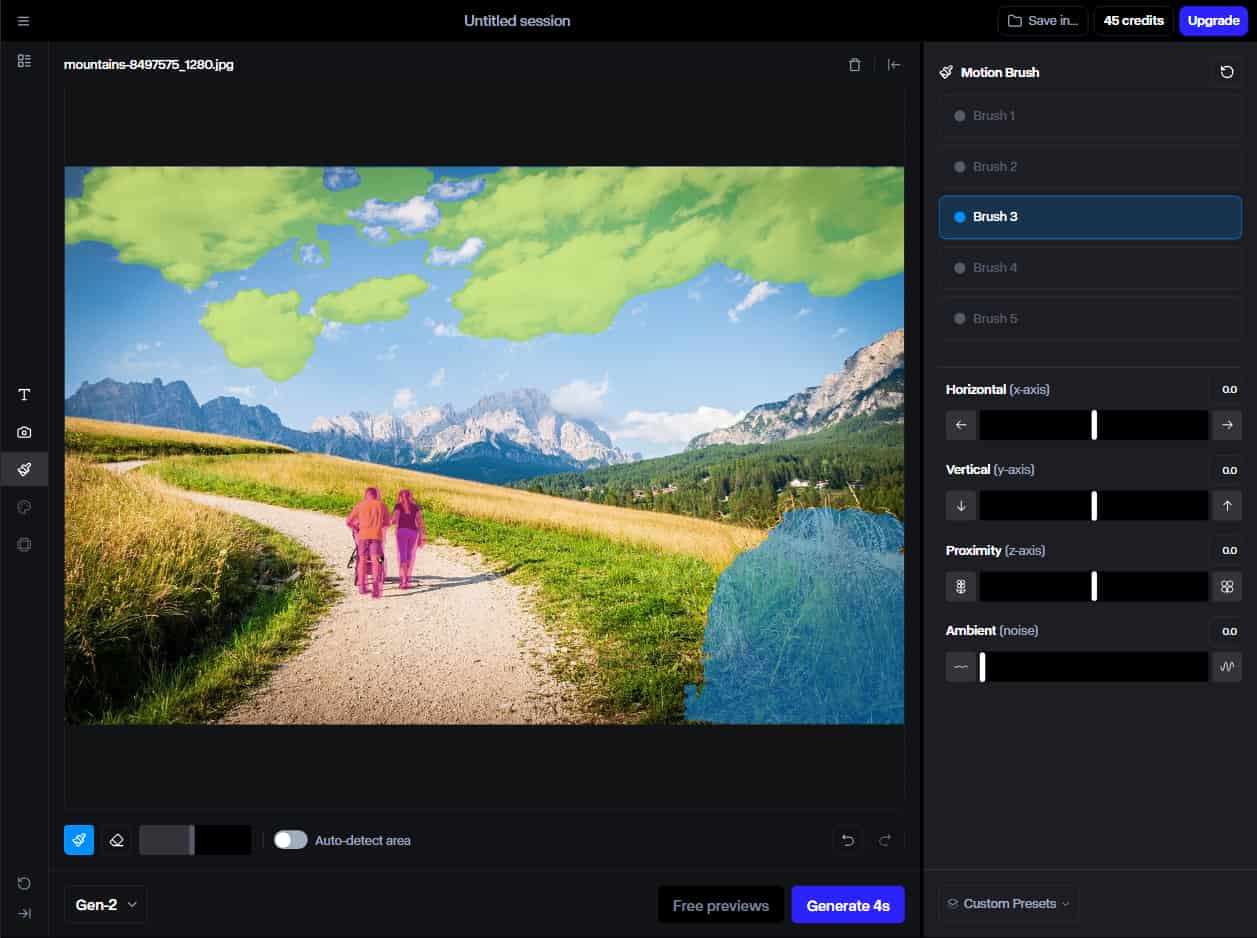
Mit dem Bewegungspinsel von Runway können Benutzer im Wesentlichen über die Elemente und Motive im Foto zeichnen, die sie bewegen möchten (genau wie mit einem magischen Pinsel), und dann bewegt Runway diese Teile. Darüber hinaus können Sie mit der Multi-Motion-Pinselfunktion verschiedene Elemente auswählen und ihnen verschiedene Bewegungen zuweisen.
| Bild mit Runways Motion Brush | Videoausgabe |
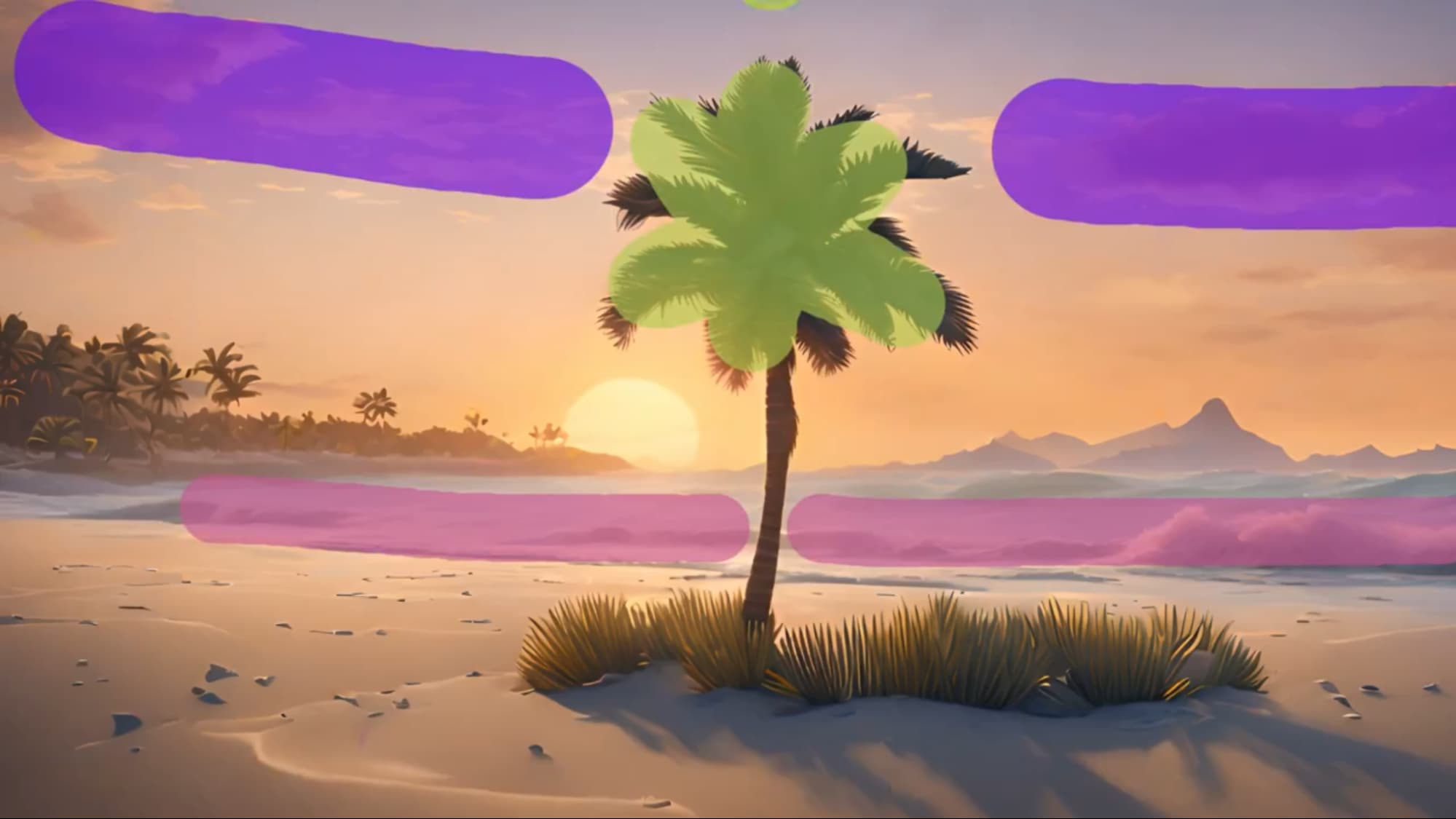 |
Mit der Kraft des Bewegungspinsels können Sie statischen Bildern Leben einhauchen und bemerkenswert lebensechte Ergebnisse erzielen. Sie können Wolken oder Nebel langsam über eine Landschaft schweben lassen oder eine Reihe von Tieren in verschiedene Richtungen blicken lassen.
So verwenden Sie den Motion Brush in Runway
Der Motion Brush hat viel zu bieten, aber wenn Sie ihn noch nie verwendet haben, sind Sie vielleicht vorsichtig oder unsicher, wie Sie das Beste aus diesem Tool herausholen können. Vor diesem Hintergrund finden Sie hier eine vollständige Schritt-für-Schritt-Anleitung zur Verwendung des Motion Brush in Runway mit leicht verständlichen Anweisungen, perfekt für Anfänger.
Schritt 1: Gehen Sie zum Runway Dashboard und suchen Sie nach Motion Brush
Zuerst müssen Sie sich bei Runway anmelden, zum Dashboard gehen und auf „Neue Sitzung starten“ klicken.
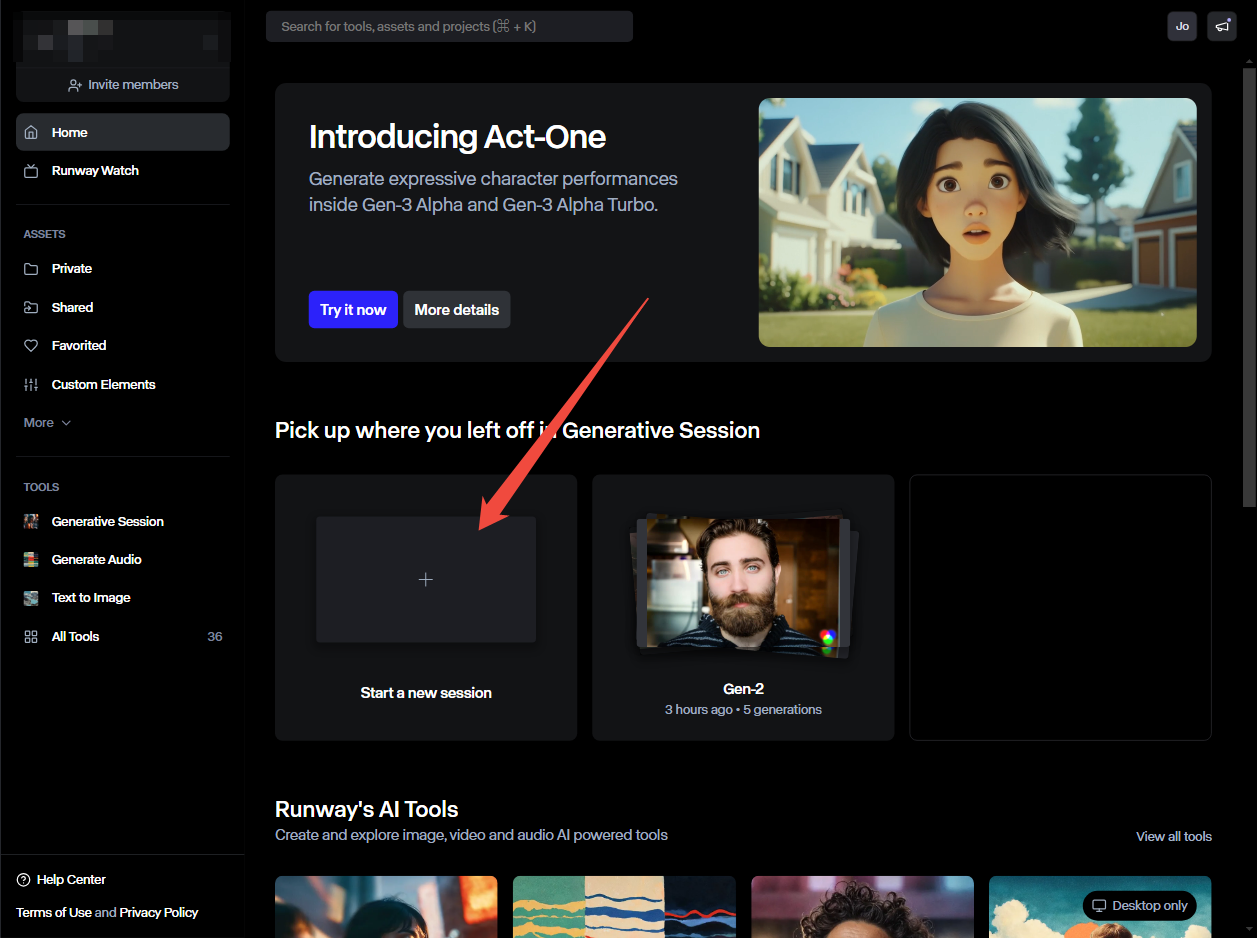
Wählen Sie dann Gen-2 als Arbeitsmodell und anschließend Motion Brush.
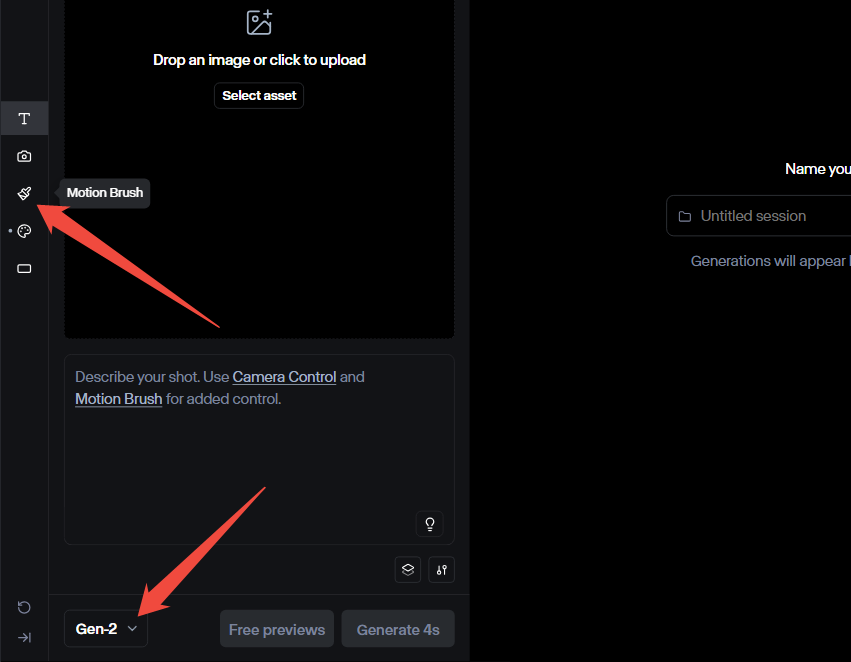
Schritt 2: Laden Sie Ihr Bild hoch
Sie können entweder ein eigenes Bild hochladen, indem Sie auf die Schaltfläche „Datei hochladen“ klicken oder Ihr Bild per Drag & Drop in das Fenster ziehen, oder Sie können die Text-zu-Bild-Funktionen von Runway verwenden, um Ihr eigenes Bild aus einer Eingabeaufforderung zu erstellen. Sie haben die Wahl.
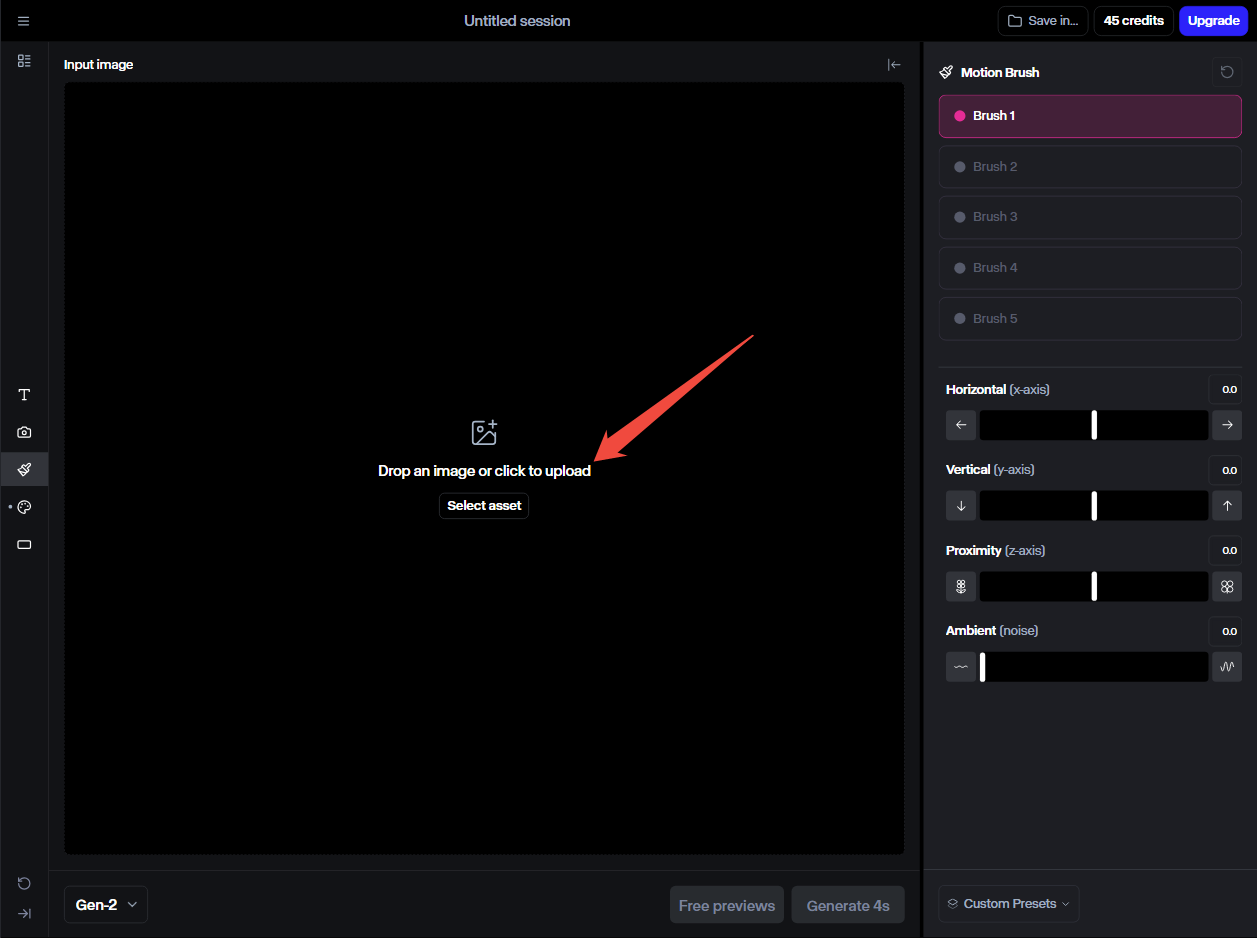
Schritt 3: Verwenden Sie die Pinsel, um Elemente zum Verschieben auszuwählen
Sobald Ihr Bild geladen ist, zeichnen Sie mit dem Pinsel auf dem Bild, um die Elemente oder Motive auszuwählen, die Sie in Bewegung sehen möchten.
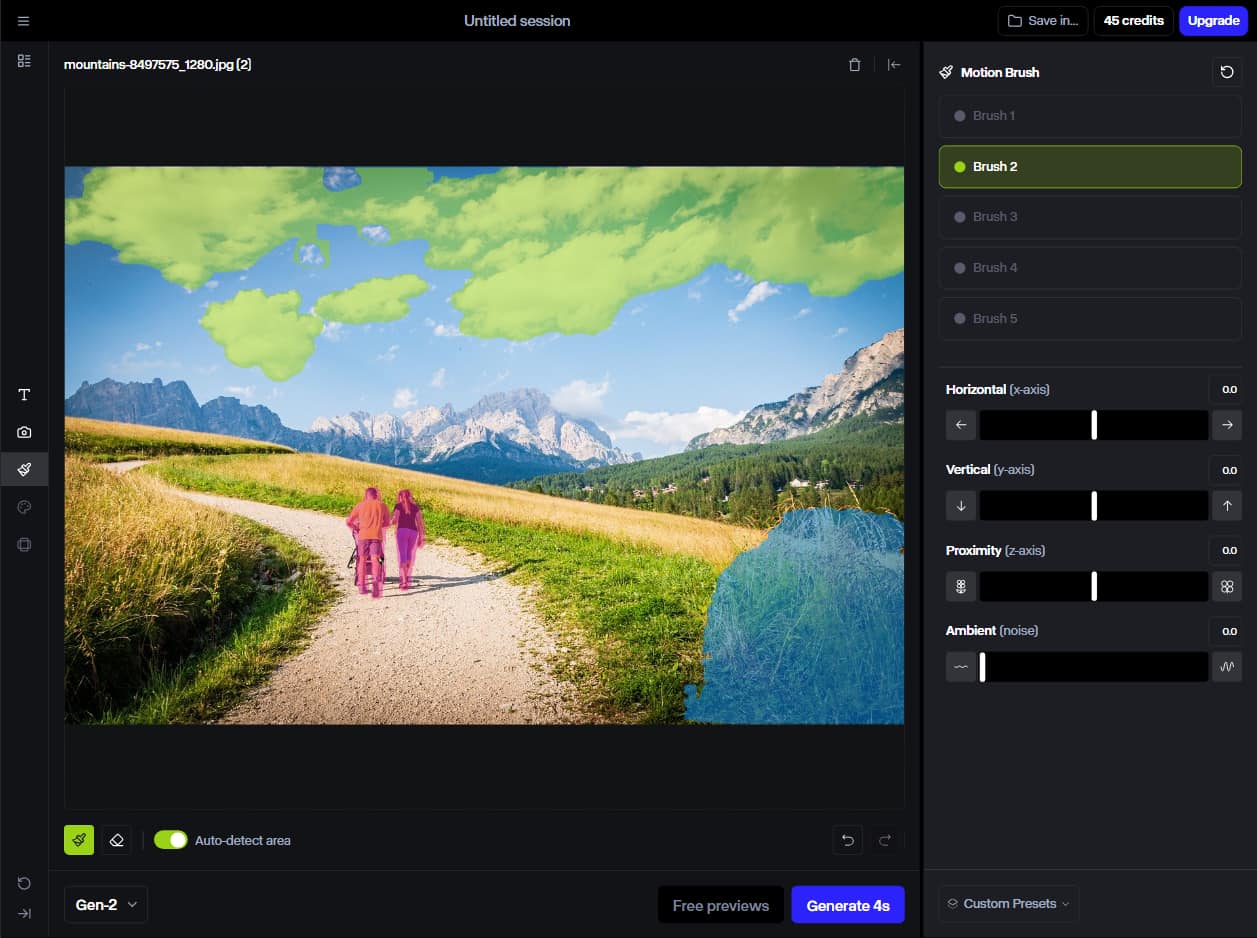
Runway bietet fünf Bewegungspinsel, mit denen Sie fünf verschiedene Bereiche auswählen können, um unterschiedliche Bewegungen anzuwenden.
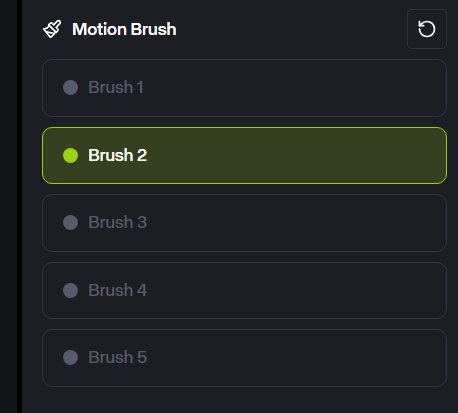
Jeder Pinsel hat eine anpassbare Größe. Und die Option „Bereich automatisch erkennen“ kann Ihnen dabei helfen, ein Element sofort auszuwählen, ohne Zeit damit zu verbringen, den Bereich manuell zu zeichnen.
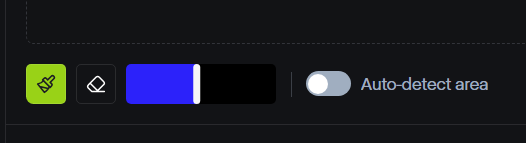
Schritt 4: Bewegungsrichtung und Geschwindigkeit festlegen
Nachdem Sie den Bildteil ausgewählt haben, der sich mit dem Bewegungspinsel bewegen soll, können Sie den Bewegungsstil mit den drei Schiebereglern unten rechts auf dem Bildschirm festlegen.
Es gibt einen horizontalen Schieberegler für seitliche Bewegungen, einen vertikalen Schieberegler für Auf- und Abbewegungen und einen Näherungsschieberegler für Bewegungen auf die Kamera zu oder von ihr weg. Es gibt auch einen Umgebungs-Schieberegler (Rauschen), mit dem Sie den obigen Bewegungen Zufälligkeit verleihen können, um natürliche Bewegungen zu simulieren. Passen Sie jeden Schieberegler nach Wunsch an.
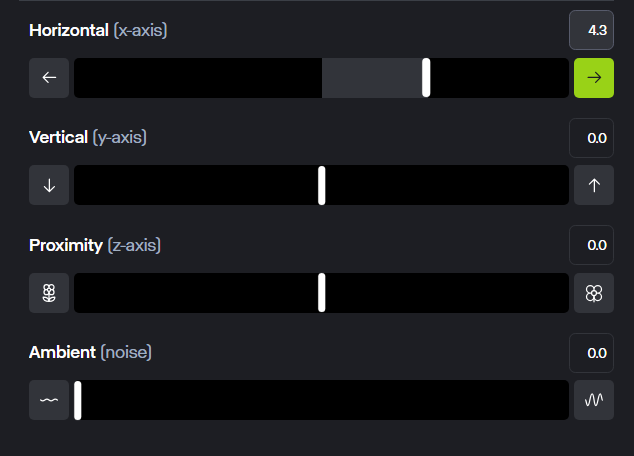
Beachten Sie, dass die Bewegung umso schneller erfolgt, je weiter Sie die einzelnen Schieberegler ziehen. Wenn Sie also möchten, dass sich etwas sehr schnell nach rechts bewegt, verschieben Sie den horizontalen Schieberegler so weit wie möglich nach rechts.
Und wenn Sie im vorherigen Schritt mehrere Pinsel verwendet haben, müssen Sie diese Bewegungseinstellungen für jeden Pinsel festlegen.
Schritt 5: Erstellen und Ansehen/Teilen des Videos
Wenn Sie die Bereiche markiert haben, in denen Sie sich bewegen möchten, und die gewünschte Bewegungsgeschwindigkeit und -richtung festgelegt haben, klicken Sie einfach auf die Schaltfläche „Generieren“, um Ihre Änderungen zu bestätigen und die Videos genau so zu generieren, wie Sie es beabsichtigt haben. Anschließend können Sie die animierten Bilder nach Belieben ansehen, herunterladen oder weitergeben.
Wie kann Ihnen der Motion Brush in Runway helfen?
Motion Brush ist ein nützliches Tool für viele verschiedene Benutzer, darunter auch solche, die es sowohl gelegentlich als auch beruflich nutzen möchten. Hier sind einige Anwendungsbeispiele für dieses intuitive KI-Tool zur Videoerstellung.
Künstler und Schöpfer
Künstlerisch oder kreativ veranlagte Menschen können den Runway Motion Brush auf vielfältige Weise einsetzen. Sie können ihn beispielsweise verwenden, um Ihre eigenen Grafikdesigns, Fotos oder sogar Ihre Illustrationen zum Leben zu erwecken und den gewünschten Elementen oder Segmenten Bewegung und Energie zu verleihen.
Geschäftskunden
Es gibt viele mögliche Geschäftsanwendungen für den Motion Brush. Marken könnten ihn beispielsweise für Produktdemonstrationen verwenden, um das Design eines neuen Autos auf der Straße oder ein Produkt in Bewegung zu zeigen. Oder Sie könnten ihn für die Erstellung lebendiger Werbevideos verwenden.
Gelegenheitsgebrauch
Auch der Gelegenheitsnutzer kann Spaß daran haben, mit dem Runway Motion Brush herumzuspielen und ihn zu verwenden, um seine eigenen persönlichen Fotos und Bilder zum Leben zu erwecken, beispielsweise alte Reisefotos oder Familienbilder zu animieren, um sie online oder mit Freunden und anderen Liebsten zu teilen.
Probieren Sie das Runway-Modell auf Pollo AI aus
Sie können auf den Runway AI Videogenerator über seine eigene dedizierte Plattform zugreifen und ihn verwenden, aber das ist nicht Ihre einzige Option. Runway ist auch als eines der auswählbaren KI-Modelle auf der Pollo AI Videogenerierungsplattform verfügbar.

Für die Uneingeweihten: Pollo AI ist ein führender All-in-One-KI-Videogenerator . Er kann realistische, detaillierte und qualitativ hochwertige KI-Videos aus Textaufforderungen, Standbildern oder sogar Videos als Grundlage erstellen. Außerdem bietet er Vorlagen, Spezialeffekte und ein KI-gestütztes Videoverbesserungstool .
Um die kreative Freiheit zu erweitern, bietet Pollo AI mehrere Modelle zur Auswahl, wenn Sie diese Tools verwenden möchten. Zu den Modellen, die Sie auswählen können, gehören Runway und andere bekannte Modelle wie Kling , Hailuo , Vidu , Luma , PixVerse und mehr.
Testen Sie es noch heute und genießen Sie den einfachen Zugriff auf Runway über Pollo AI.
Schluss
Insgesamt können Sie mit der Leistung des Runway Motion Brush Standbilder wie durch Zauberei zum Leben erwecken. Es ist ein hilfreiches Tool für Künstler und Designer. Und vergessen Sie nicht, dass Sie das Runway Modell in Pollo AI problemlos aufrufen und verwenden sowie die Leistung der vielen anderen Tools, Vorlagen und KI-Videogenerierungsfunktionen von Pollo AI nutzen können.
FAQs
Was macht Motion Brush in Runway?
Der Bewegungspinsel ist im Grunde ein Werkzeug, mit dem Sie statische Bilder bewegen können. Sie können über die Teile des Bildes zeichnen, deren Bewegungen Sie anpassen möchten, und das generative KI-Modell, das Runway antreibt, animiert sie wie erwartet für Sie.
Kann ich RunwayML kostenlos nutzen?
Ja, es ist eine kostenlose Version von Runway verfügbar, sodass Sie diese Plattform testen und einige ihrer verschiedenen generativen Tools und Funktionen ausprobieren können, ohne für dieses Privileg Geld ausgeben zu müssen.
Verfügt Runway Gen 3 über eine Motion Brush?
Nein, die Gen-3-Version von Runway bietet keinen Zugriff auf das Motion Brush-Tool. Es ist derzeit nur mit dem Gen-2 -Modell verfügbar.
Gibt es andere KI-Videoerstellungstools, die Motion Brush anbieten?
Ja, der beliebte KI-Videogenerator Kling AI bietet ein Motion Brush-Tool und wir haben eine Anleitung zur Verwendung des Motion Brush von Kling AI.
Darüber hinaus verfügt Pollo AI auch über eine Motion Brush-Funktion , mit der Sie die Elementbewegungen in Ihrem Video anpassen können.
Wie steuern Sie bestimmte Bereiche mit Motion Brush?
Mit dem Runway Motion Brush können Sie einfach über die Bereiche Ihres Bildes streichen, die sich in Ihre Richtung bewegen sollen. Er bietet präzisere Steuerelemente, mit denen Sie festlegen können, in welche Richtung sich die Elemente bewegen und wie schnell, horizontal, vertikal und in der Nähe zum Bildschirm.